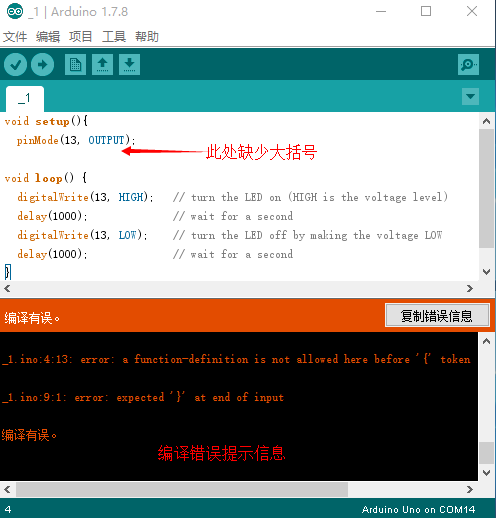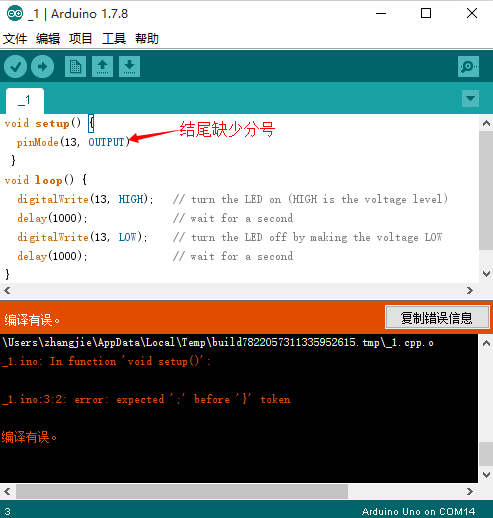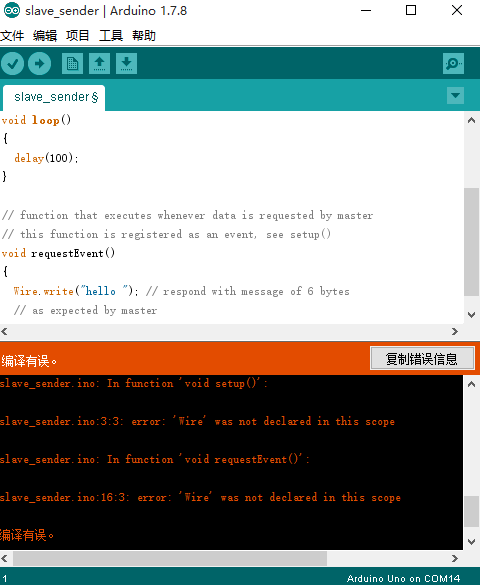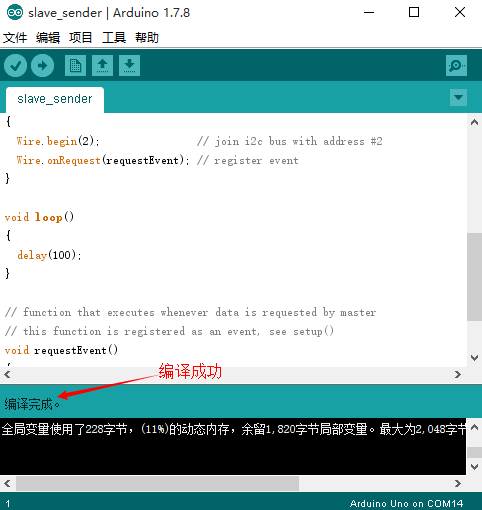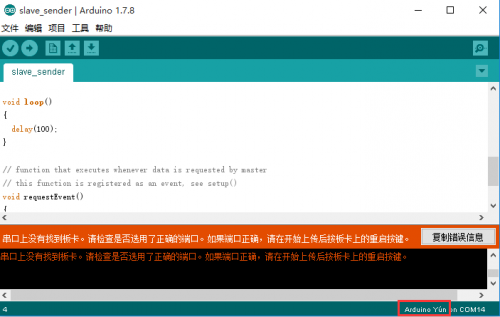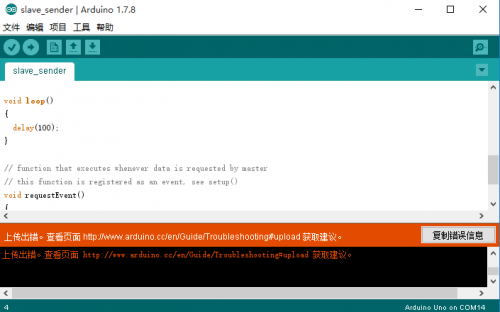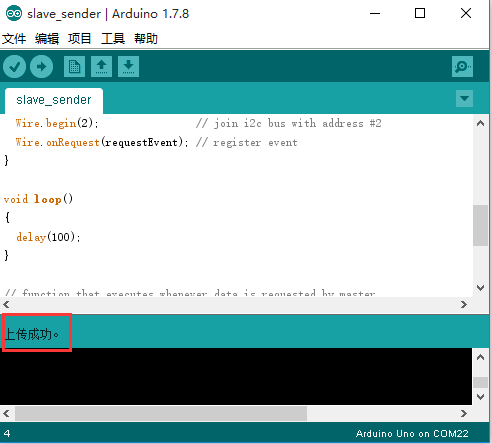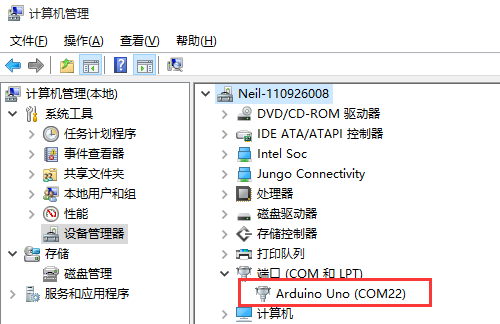“Arduino常见报错汇总”的版本间的差异
(→编译出错) |
(→上传出错) |
||
| 第32行: | 第32行: | ||
==上传出错== | ==上传出错== | ||
| + | 1、板子型号或端口选择错误<br/> | ||
| + | * 板型选择错误 - 使用的是 Arduino UNO 控制器,但是在板型选择时误选了"Arduino Yun",上传时就会出现错误 | ||
| + | [[文件:als07.png|500px|无框|居中]] | ||
| + | * 端口选择错误 - 使用的是 Arduino UNO 控制器,但是在端口选择时,没有正确的选择 Arduino UNO 控制器的端口,上传时同样会出现错误 | ||
| + | [[文件:als08.png|500px|无框|居中]] | ||
| + | * 正确选择端口和板型 - 在软件工具选项下的 "板"选择"Arduino UNO","端口"选择控制器的端口号,这里我的板子端口号是"com22",正确的选择后就可以成功的将程序上传了 | ||
| + | [[文件:als09.png|500px|无框|居中]] | ||
| + | * 如何查看控制器在电脑中的端口号 | ||
| + | 我的电脑 - 右键 - 管理 - 设备管理器,可以查看控制器的端口号,如图所示: | ||
| + | [[文件:als10.png|500px|无框|居中]] | ||
| + | 2、串口被占用<br/> | ||
| + | 使用只有一个串口(USART)的 Arduino 控制器时,串口是连接到了 USB 端口,如果上传程序时,串口处于被占用的状态下,那么程序上传就会报错,而且上传过程消耗的时间,会对比其他程序时间长。我们将占用串口的设备取下,然后重新进行上传就可以正常上传了。<br/> | ||
| + | [[文件:als10.png|500px|无框|居中]] | ||
| + | 3、Arduino 驱动没有正确的安装<br/> | ||
| + | 如果 Arduino 驱动没有正确的安装,在设备管理器中不能看到上面图片中所示的 Arduino 端口,需要重新安装驱动才能正常使用<br/> | ||
| + | * [http://www.makerspace.cn/forum.php?mod=viewthread&tid=3507&fromuid=10780 Arduino 驱动安装方法]<br/> | ||
| + | * [http://www.makerspace.cn/forum.php?mod=viewthread&tid=337&extra=page%3D1%26filter%3Dtypeid%26typeid%3D1 Arduino 驱动安装失败的解决办法]<br/> | ||
| + | 4、软件选择的不正确<br/> | ||
| + | Arduino 软件下载的地址有中文官网及英文官网,Arduino 一般需要使用 .org 网站下载的 IDE 进行程序的上传,如果在 .cc 网站下载软件就会出现上传出错的情况<br/> | ||
| + | * 软件下载地址:http://www.arduino.org.cn/software<br/> | ||
2016年6月12日 (日) 14:02的版本
概述
在使用Arduino进行开发的过程中,编译代码出错,是比较常见的事情。其实编译程序,就是让计算机帮你检查有没有错误。所有的编译器如果出错,下边都会有错误代码,错误出现在哪一行,可以到编译器的help中找错误代码的意思。这里为大家整理了遇到的Arduino IDE 编译/上传出错的原因。
编译出错
1、程序书写格式/语法有误
- 如图所示为大家列举了一个例子:
(1)缺少程序大括号" } "
(2)程序语句中缺少分号" ; "
2、中英文字符错误 Arduino IDE 如果程序中使用中文、标点使用中文形式都会产生编译报错,只要将中文字符,改为英文字符即可。
- 如图所示为大家列举了一个例子:
程序中使用了中文括号"()"
3、语法错误 包括结构错误,关键词写错等。
- 如图所示为大家列举了一个例子:
程序中使用的关键字错误
4、库文件没有加载
库文件主要指.cpp & .h两个文件,分为手动加载(需重启IDE)和 IDE自动加载(无需重启)
- 库文件加载方法
- 如图所示为大家列举了一个例子:
首先将 Arduino - libraries 下的 Wire 库两个文件删掉,打开样例程序,由于没有库文件,就会编译出错:
将库文件再次放回到 Arduino 库文件目录下,重启 Arduino IDE 软件 ,再次编译该程序,就不会出现报错信息了。
注意:如果 Arduino 程序编译出错,会在下面的编译栏中出现错误提示信息,根据错误提示的信息,我们可以大概知道书写错误的位置 5、库文件过期 库文件过期或者创建者虽然用了相同的文件名,但库文件中的变量定义、功能函数有所差异,同样也会导致编译出错。这时,可以借用网上开源社区的资源,Github 是一个不错的选择,无需注册,免费下载。
上传出错
1、板子型号或端口选择错误
- 板型选择错误 - 使用的是 Arduino UNO 控制器,但是在板型选择时误选了"Arduino Yun",上传时就会出现错误
- 端口选择错误 - 使用的是 Arduino UNO 控制器,但是在端口选择时,没有正确的选择 Arduino UNO 控制器的端口,上传时同样会出现错误
- 正确选择端口和板型 - 在软件工具选项下的 "板"选择"Arduino UNO","端口"选择控制器的端口号,这里我的板子端口号是"com22",正确的选择后就可以成功的将程序上传了
- 如何查看控制器在电脑中的端口号
我的电脑 - 右键 - 管理 - 设备管理器,可以查看控制器的端口号,如图所示:
2、串口被占用
使用只有一个串口(USART)的 Arduino 控制器时,串口是连接到了 USB 端口,如果上传程序时,串口处于被占用的状态下,那么程序上传就会报错,而且上传过程消耗的时间,会对比其他程序时间长。我们将占用串口的设备取下,然后重新进行上传就可以正常上传了。
3、Arduino 驱动没有正确的安装
如果 Arduino 驱动没有正确的安装,在设备管理器中不能看到上面图片中所示的 Arduino 端口,需要重新安装驱动才能正常使用
4、软件选择的不正确
Arduino 软件下载的地址有中文官网及英文官网,Arduino 一般需要使用 .org 网站下载的 IDE 进行程序的上传,如果在 .cc 网站下载软件就会出现上传出错的情况